
保存画面
保存画面では、ADFまたは原稿ガラスで読込んだデータ(スキャンジョブ)を一時保存したり、HDD保存したりします。
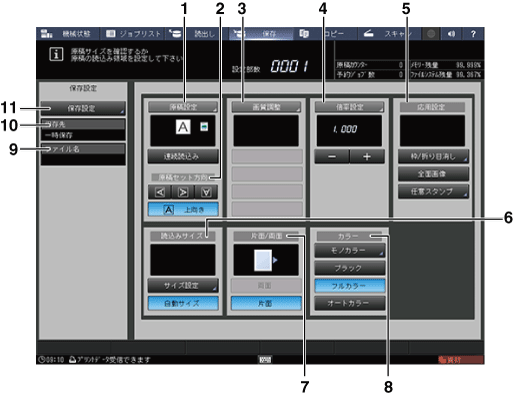
番号 | 名称 | 説明 | 参照 | |
|---|---|---|---|---|
1 | 原稿設定 | 連続で読込むかどうか、両面原稿のとじ方向(オモテ面とウラ面で天地が同じか逆か)、原稿を置く方向、原稿画質、原稿の種類を設定します。 | ||
連続読込み | 複数回の読込みを1つのジョブとして読込みます。 | |||
2 | 原稿セット方向 | 原稿セット方向を上向き、左向き、下向き、右向きから選択します。 | ||
3 | 画質調整 | 原稿全体の読込み濃度、原稿下地の濃度、画像の輪郭やコントラストを調整します。また、画像の文字部と写真部の分離出力のレベルを調整します。 | ||
4 | 倍率設定 | 倍率を設定します。 | ||
-/+ | 倍率を調整します。 | |||
5 | 応用設定 | 枠/折り目消し | 本など、厚みがある原稿をスキャンすると、周囲や中央部にできる黒い影を消去します。 | |
全面画像 | 全面を画像としてスキャンします。 | |||
任意スタンプ | あらかじめ登録しておいた文字列を、読込んだ画像上に載せます。文字列を載せる位置を調整できます。 | |||
6 | 読込みサイズ | 読込む範囲を設定します。 | ||
サイズ設定 | 読込む範囲を手動で設定します。 | |||
自動サイズ | 読込む範囲を自動で設定します。 | |||
7 | 片面/両面 | 原稿の両面を読込むか、片面だけを読込むかを選択します。 | - | |
両面 | 原稿の両面を読込みます。 | |||
片面 | 原稿の片面だけを読込みます。 | |||
8 | カラー | カラーを設定します。 | ||
モノカラー | イエロー、マゼンタ、シアン、レッド、ブルー、グリーンの6種類の中から、いずれか1つの単色を設定します。 | |||
ブラック | 読込んだ原稿がどのような色であっても、モノクロを設定します。 | |||
フルカラー | フルカラーを設定します。 | |||
オートカラー | 読込んだ原稿がフルカラーかモノクロかを検知し、フルカラー / ブラックを自動的に選択して設定します。 | |||
9 | ファイル名 | 保存設定画面で入力したファイル名を表示します。 | ||
10 | 保存先 | 保存設定画面で選択したジョブの保存方法を表示します。 | ||
11 | 保存設定 | 保存設定画面を表示します。 | ||